При создании онлайн-контента крайне важно создавать привлекательные миниатюры, особенно для видео на YouTube. Миниатюры - это первое, на что обращают внимание люди, прежде чем решиться посмотреть видео. Захватывающая миниатюра выделяется среди огромного количества контента, доступного в Интернете. Кроме того, она побуждает более 50% зрителей кликнуть и узнать больше о вашем контенте.
В этой статье мы обсудим как изменить миниатюру на YouTube, чтобы улучшить присутствие вашего видео на YouTube. Кроме того, мы рассмотрим лучший инструмент для создания миниатюр на базе искусственного интеллекта, который избавит вас от нежелательных процедур. Таким образом, вы можете повысить видимость и успех ваших видео на социальных платформах.
В этой статье
Часть 1: Как добавить миниатюры видео в видеоролик YouTube?
Создание привлекательного эскиза требует сочетания креативности и стратегии. Это не только демонстрирует суть вашего видео, но и способствует его узнаваемости. Во время загрузки видео вы можете прикрепить к видео привлекательные миниатюры. Это дает представление о том, о чем ваше видео. Теперь давайте обсудим простые шаги по добавлению миниатюр к вашему контенту YouTube во время загрузки:
Шаг 1. Начните с открытия веб-сайта YouTube на своих устройствах. В главном интерфейсе щелкните значок своего профиля в правом верхнем углу. При выполнении этого действия откроется выпадающее меню. В меню нажмите “YouTube Studio”, что приведет вас к новому окну.
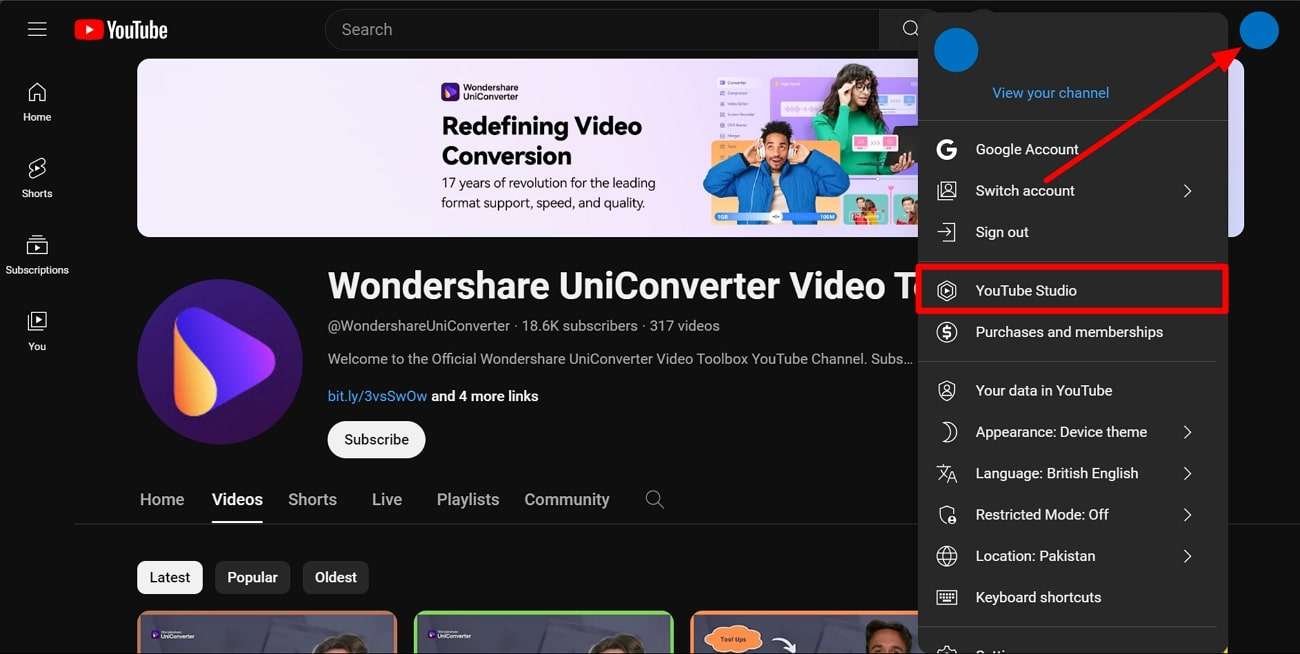
Шаг 2. В следующем окне вы найдете различные опции на левой боковой панели. В разделе “Панель мониторинга” нажмите кнопку “Загрузить видео”. Теперь в середине экрана появится всплывающее окно, в котором вам нужно нажать кнопку “Выбрать файл”. После этого выберите видеофайл и загрузите его на платформу.
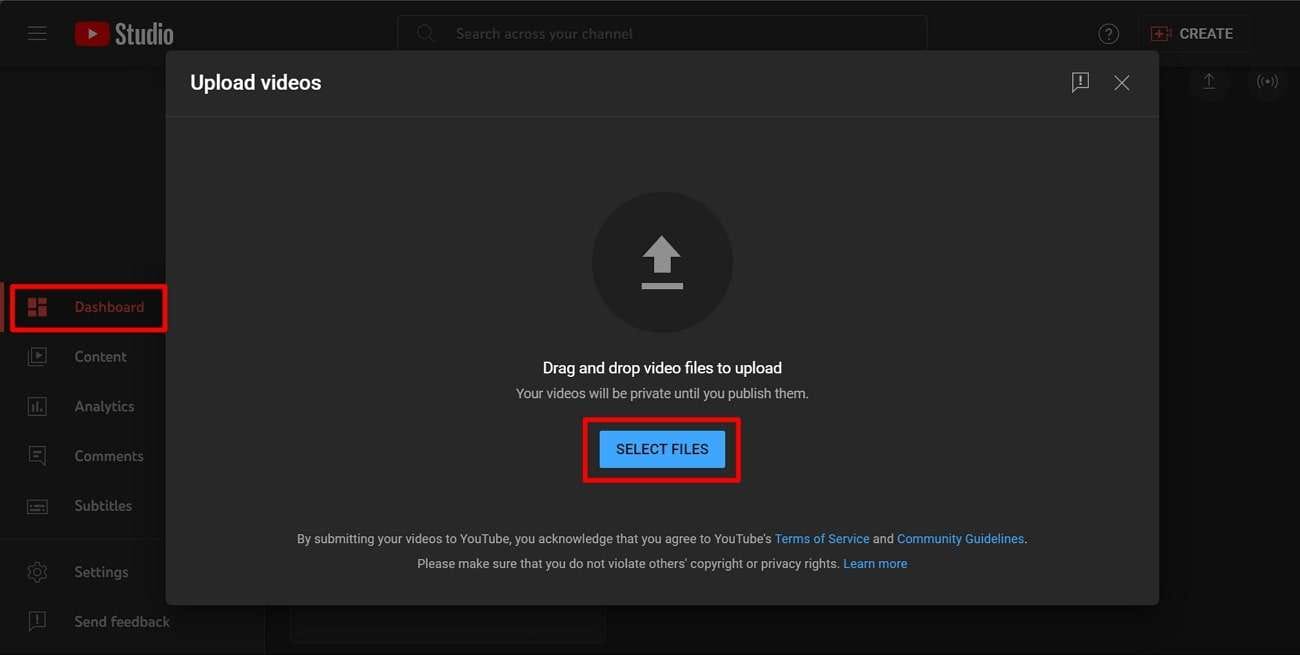
Шаг 3. После загрузки видео в центре появится окно меньшего размера. Перейдите на вкладку “Подробности”, прокрутите страницу вниз и найдите раздел “Миниатюры”. Здесь вы можете увидеть автоматически сгенерированные миниатюры для ваших видео. Также вы можете добавить свою миниатюру, нажав на “Загрузить миниатюру”.
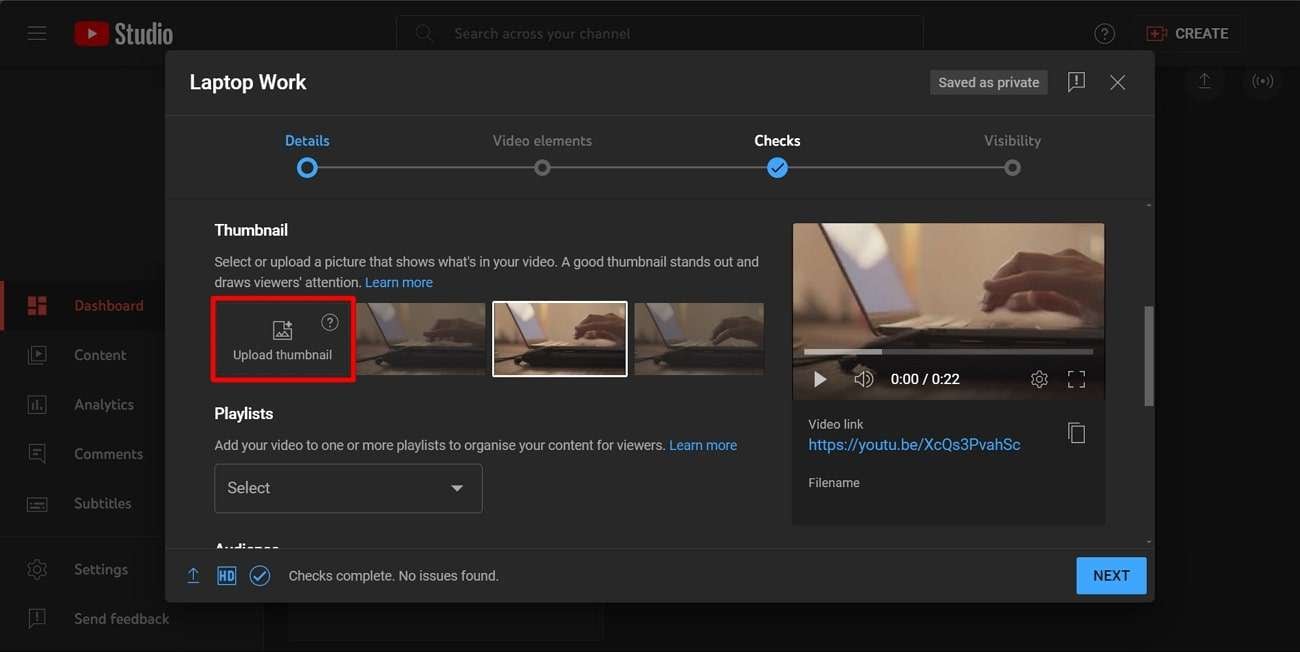
Шаг 4. Затем заполните контрольный список для загрузки видео, включая элементы видео и проверки. Позже, в разделе “Видимость”, сделайте его доступным для всех, выбрав опцию “Общедоступный”. Наконец, нажмите кнопку “Опубликовать” в правом нижнем углу, чтобы завершить процесс загрузки.
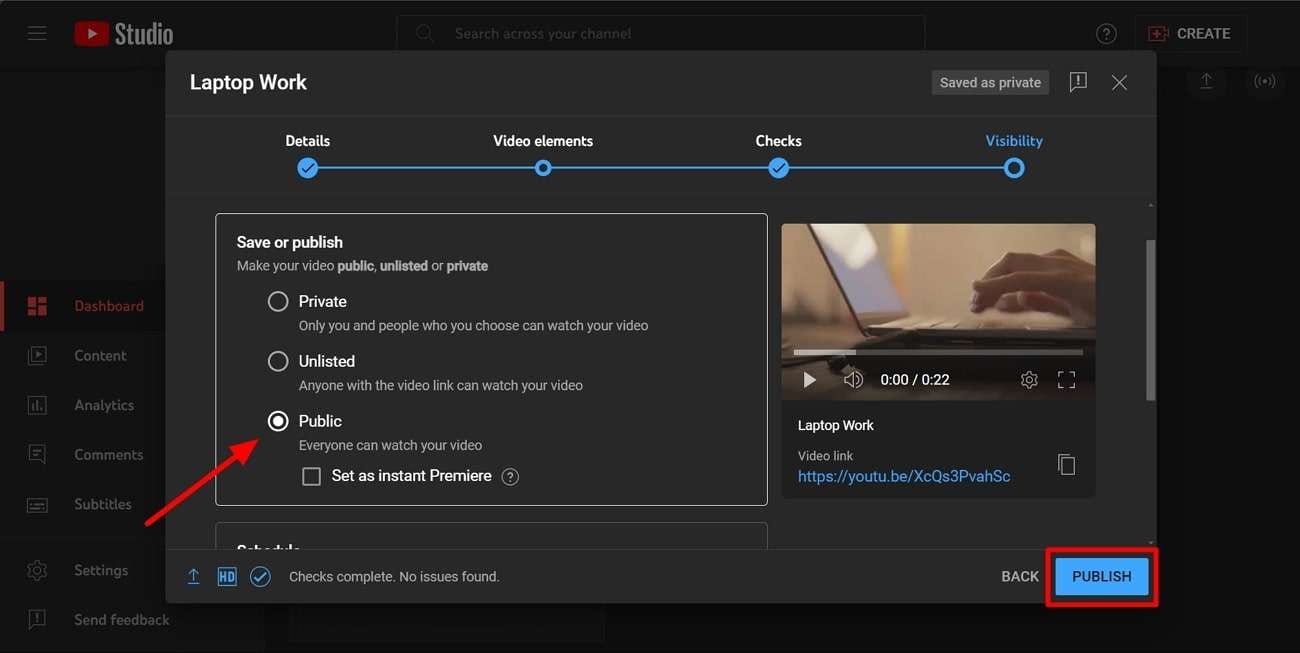
Часть 2: Как изменить миниатюру на YouTube после загрузки?
У создателей часто возникает желание изменить свои миниатюры на YouTube после загрузки видео. YouTube признает динамичный характер контента и возможности для улучшения. Кроме того, он предлагает простой способ изменить их даже после того, как ваше видео будет показано в прямом эфире. Вот подробные инструкции о том, как изменить миниатюру ваших видео на YouTube:
Шаг 1. Чтобы изменить миниатюру существующего видео, запустите YouTube в браузере вашего устройства. Найдите выпадающее меню на значке профиля и выберите опцию “YouTube Studio”. После открытия нового окна перейдите на левую панель инструментов и нажмите “Содержимое”. В разделе “Содержимое канала” наведите курсор на нужное видео, миниатюру которого вы хотите изменить, и нажмите значок “Подробности”.
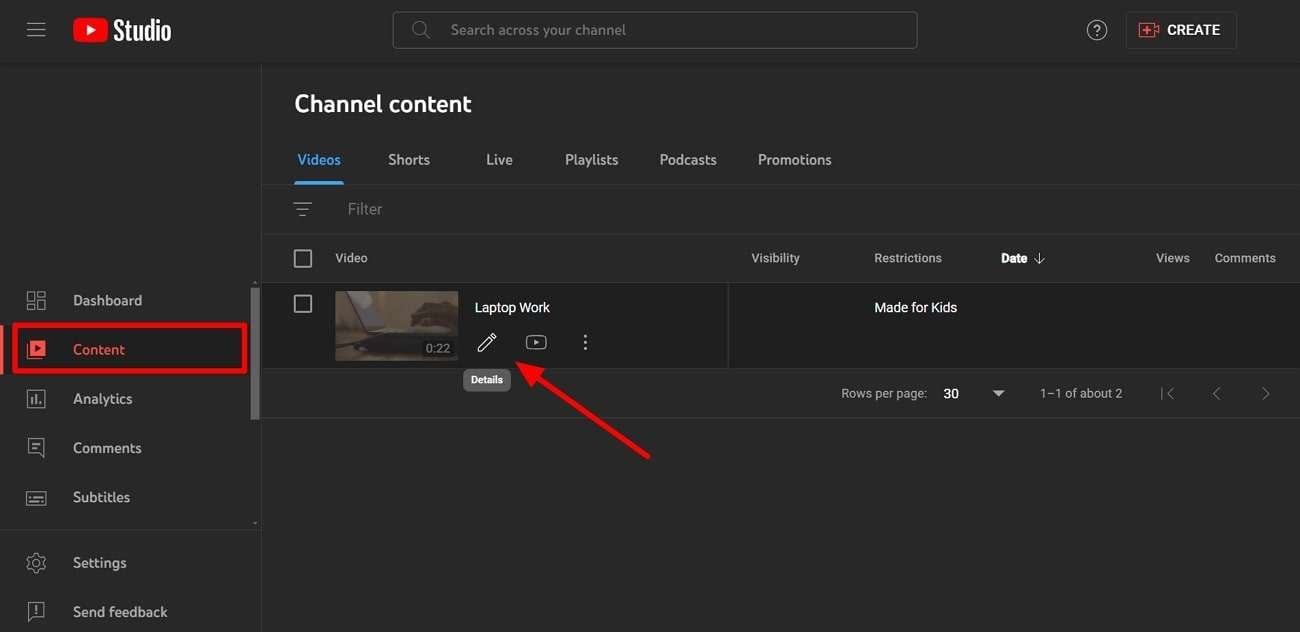
Шаг 2. В появившемся маленьком окне прокрутите страницу вниз, чтобы найти раздел “Миниатюры”. После этого нажмите “Загрузить миниатюру”, чтобы загрузить измененную миниатюру на канал. Нажмите кнопку “Сохранить” в правом верхнем углу, чтобы ваше видео могло появиться с новым названием.
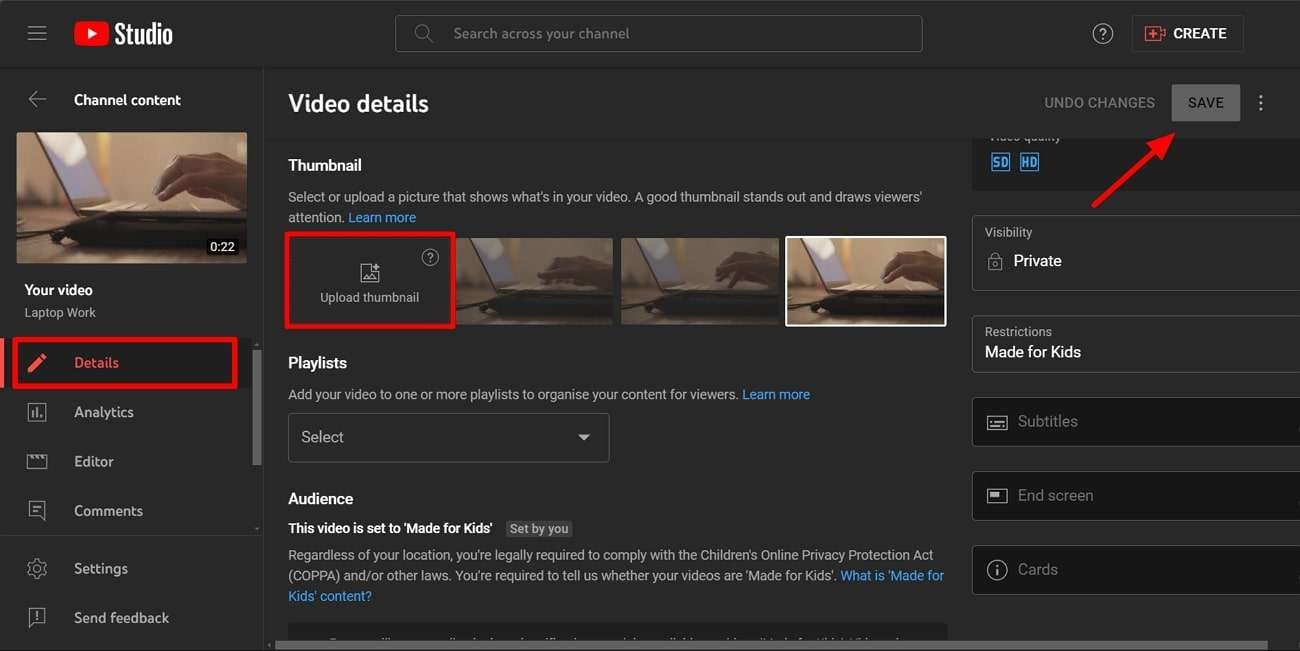
Часть 3: Лучший создатель миниатюр YouTube с искусственным интеллектом
Технология искусственного интеллекта произвела революцию в том, как мы воспринимаем этот мир и выполняем наши повседневные задачи. Аналогичным образом, созданные с помощью искусственного интеллекта миниатюры влияют на вашу способность привлекать зрителей к вашим видео. Вы можете получить доступ к мощному создателю миниатюр с искусственным интеллектом, Wondershare UniConverter. Это повышает ваше присутствие на YouTube за счет автоматической генерации визуально привлекательных миниатюр для ваших видео. Это программное обеспечение улучшает существующий контент, позволяя вам изменять миниатюры на YouTube.
Кроме того, инструмент позволяет пользователям выбирать различные настройки искусственного интеллекта. Вы можете выбрать наиболее подходящий стиль в соответствии с тематикой ваших видеороликов. Кроме того, он позволяет настраивать ваши видеоролики таким образом, чтобы они демонстрировали универсальную совместимость с экранами. Пользователя могут создавать свой контент для различных социальных платформ, выбирая соотношение сторон от 16:9 до 3:4. Передавая свое сообщение в виде простых текстовых подсказок, вы можете получать результаты без проблем.
Шаги для создания миниатюр с помощью Wondershare UniConverter
С помощью этого инструмента на базе искусственного интеллекта у вас есть возможность изменить способ создания миниатюр. Это не только привлекает внимание, но и повышает привлекательность вашего контента на YouTube. Давайте обсудим простой процесс создания миниатюр для ваших видео с помощью UniConverter.
Шаг 1 Запустите инструмент и получите доступ к функции создания миниатюр с помощью искусственного интеллекта
Сначала загрузите инструмент и установите его на свои устройства, согласившись с правилами и условиями. Позже откройте его и перейдите на домашнюю страницу инструмента. Найдите функцию “AI Thumbnail Maker”, представленную в разделе “AI Lab”. На экране появится новое окно с различными опциями.
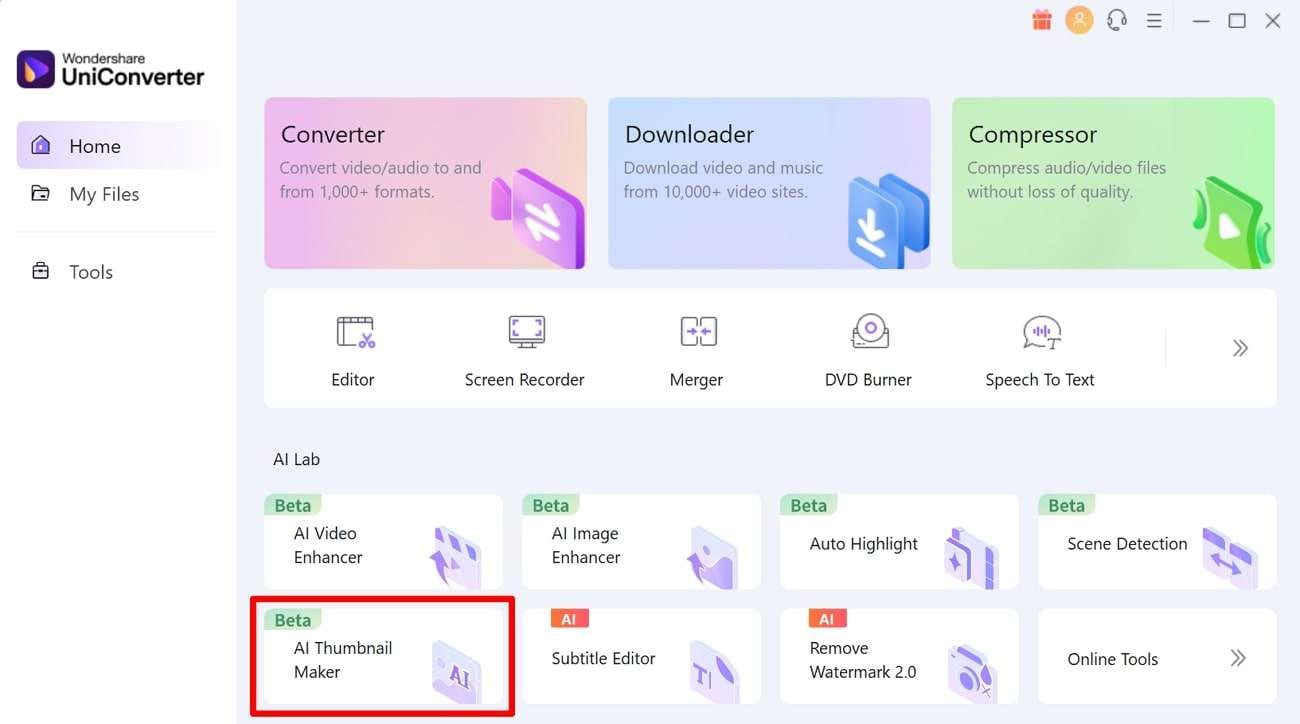
Шаг 2 Настройте параметры искусственного интеллекта в инструменте
Как только вы получите доступ к новому окну, выберите “Комикс”, “Скетч” или любые другие опции в разделе “Стиль”. После этого в разделе “Соотношение сторон” выберите требуемое соотношение в соответствии с конкретными потребностями ваших видео.
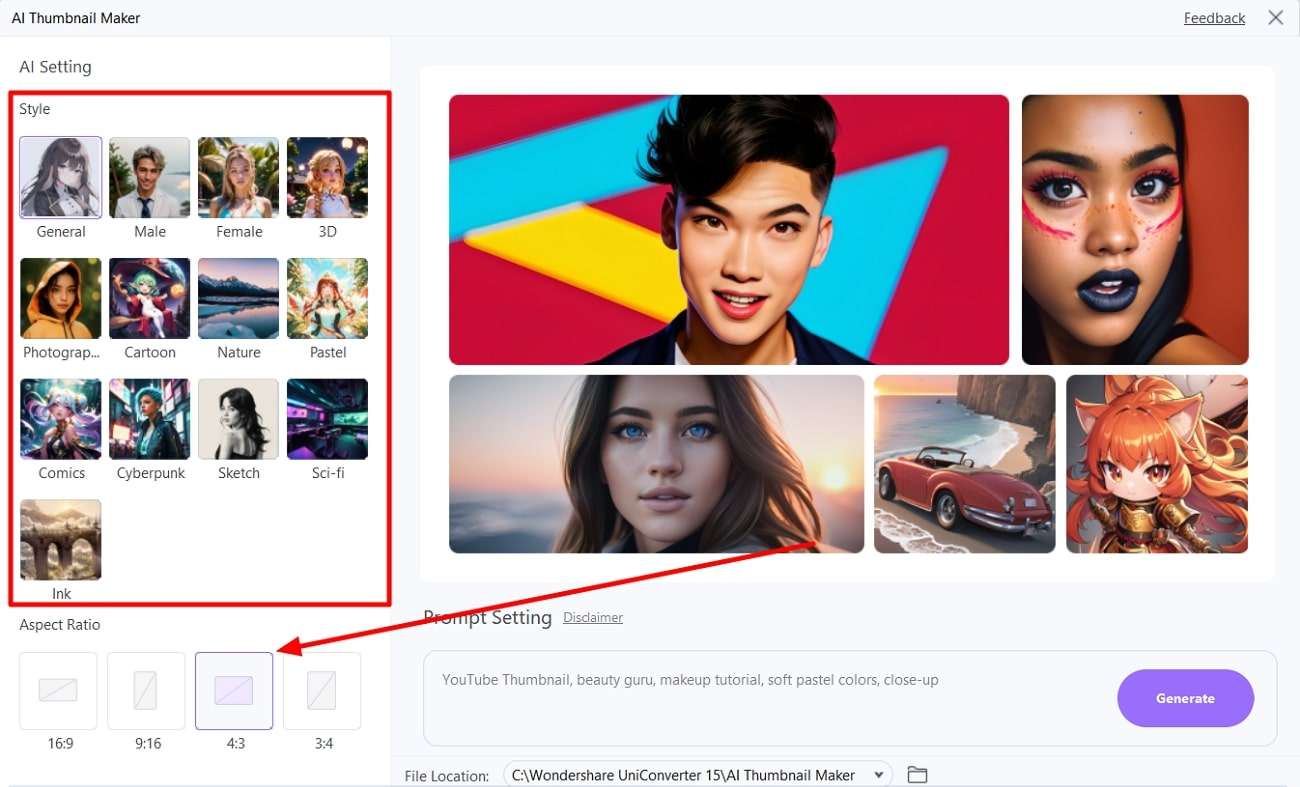
Шаг 3 Создайте свои миниатюры с текстовыми подсказками
После завершения настройки искусственного интеллекта перейдите к разделу “Настройка подсказок”. В разделе приглашение введите свой сценарий, чтобы инструмент мог с ним поработать. После внесения всех изменений нажмите кнопку “Сгенерировать” справа внизу.
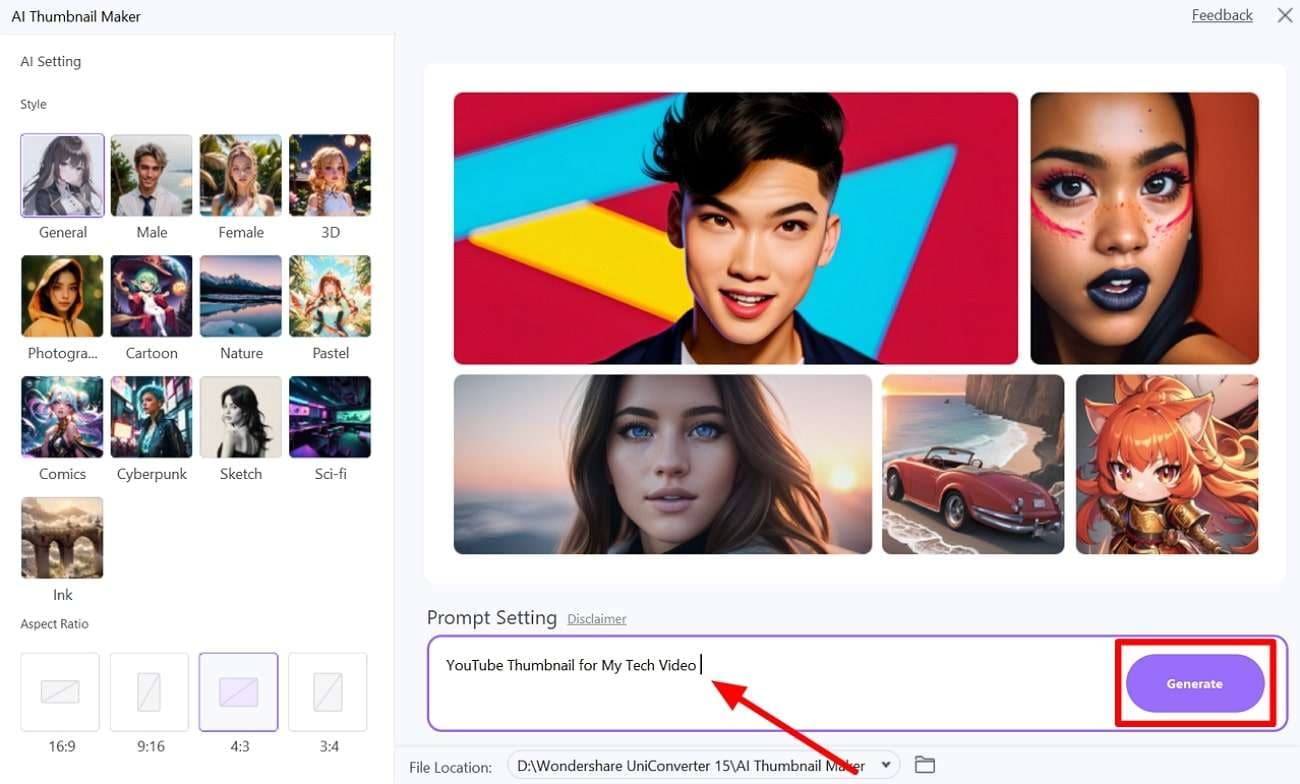
Шаг 4 Выберите лучшую миниатюру, сгенерированную искусственным интеллектом, и загрузите ее
После получения запроса на создание миниатюр инструмент начнет генерировать миниатюры. Вы найдете четыре выхода, поэтому выберите наиболее подходящий для ваших видео. Внутри выбранной миниатюры нажмите значок “Загрузить” и сохраните ее на своих устройствах.
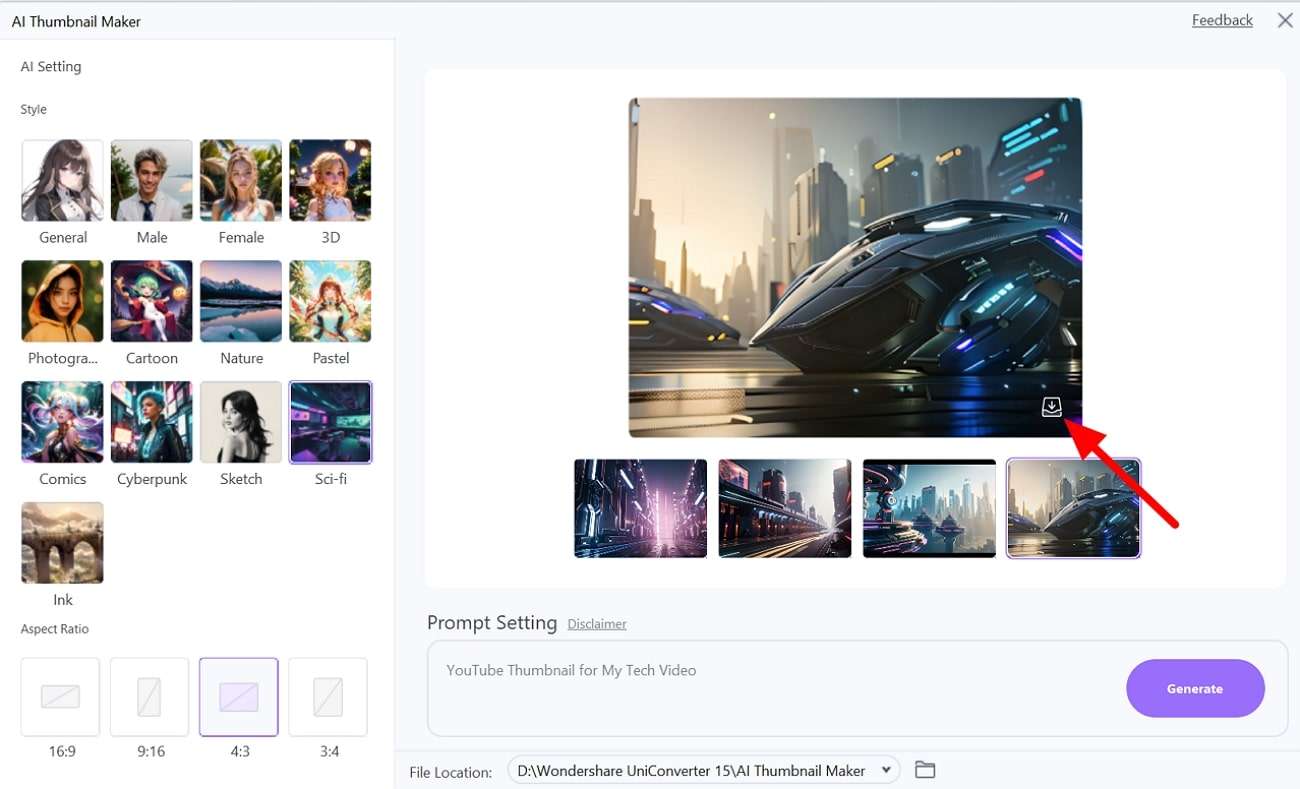
Заключение
После того, как вы пришли к выводу, у вас есть знания и навыки для создания миниатюр. Мы ознакомились с подробными инструкциями о том, как изменить миниатюру на YouTube. Этот идеальный подход хорошо представляет ваш контент и привлекает интерес вашей аудитории.
Визуальная привлекательность миниатюры является решающим фактором привлечения внимания для привлечения потенциальных зрителей. Создатель миниатюр на базе искусственного интеллекта UniConverter предлагает умное решение для улучшения ваших миниатюр. Таким образом, мы рекомендуем использовать этот инструмент искусственного интеллекта, чтобы произвести неизгладимое впечатление на ваши видео на YouTube.



